Як створити резервну копію даних Google Fit
Google Fit зберігає великий обсяг інформації про ваше здоров’я, зібраної протягом багатьох місяців або навіть років за допомогою вашого смартфона. З огляду на це, регулярне створення резервних копій цих даних є надзвичайно важливим. Інструмент Google Takeout дозволяє вам отримати копію вашої інформації Google Fit за кілька хвилин. Розглянемо, як це зробити.
Спочатку перейдіть на веб-сторінку Google Takeout та авторизуйтеся у своєму обліковому записі Google. Якщо вас цікавить лише інформація Google Fit, натисніть кнопку “Скасувати вибір усіх”, щоб виключити копії даних з інших сервісів Google.
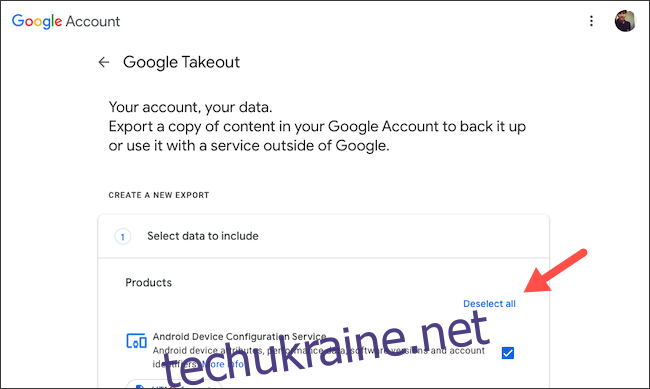
Знайдіть у списку “Fit” та поставте відмітку поряд з ним.
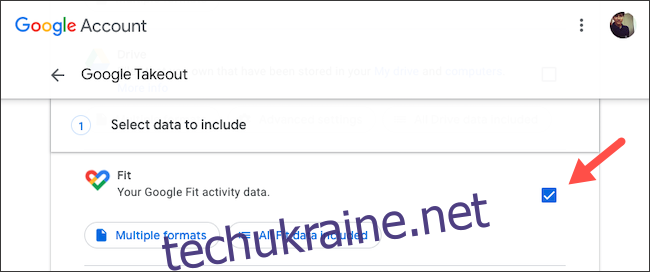
Натисніть на кнопку “Усі дані Fit”, щоб обрати, чи бажаєте ви зберегти дані про активність, щоденні підсумки або обидва варіанти. Опція “Кілька форматів” покаже вам, в якому форматі Google буде архівувати ваші дані Fit.
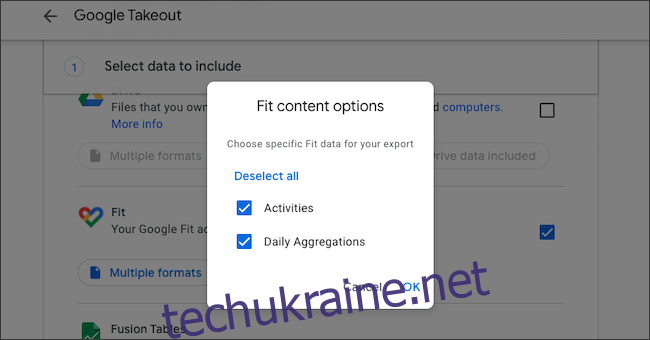
Далі прокрутіть сторінку вниз та оберіть “Наступний крок”.
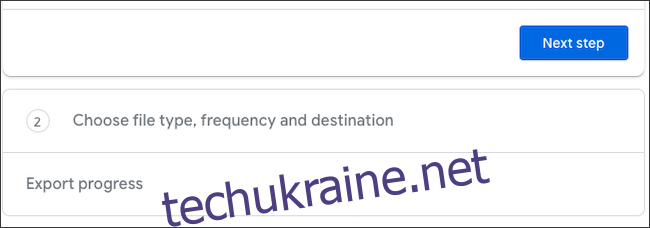
Тут ви можете налаштувати параметри резервного копіювання, такі як спосіб доставки архівного файлу, налаштування автоматичного експорту кожні два місяці, тип та розмір файлу.
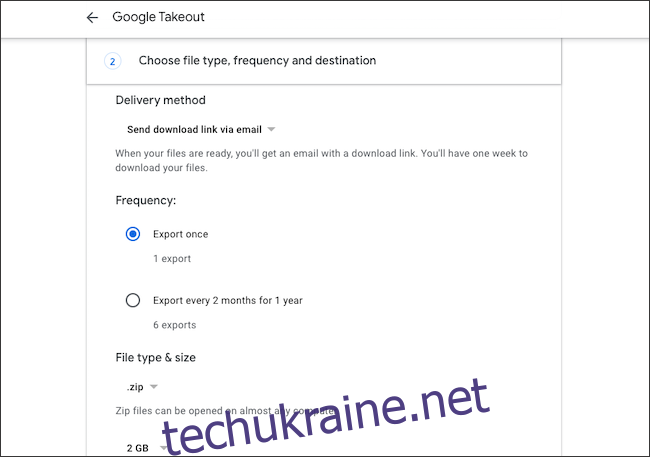
Після налаштування, натисніть “Створити експорт”.
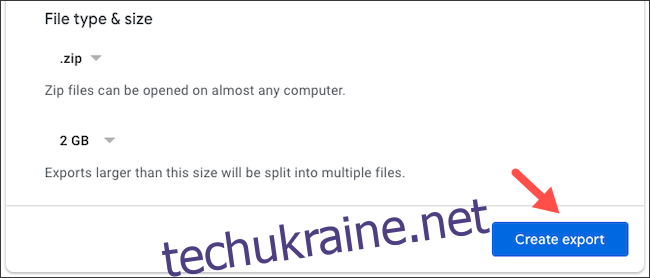
Google розпочне процес створення копії вашої інформації Fit. Вам не потрібно залишатися на сторінці, оскільки Google повідомить вас електронною поштою, коли процес буде завершено. Час, необхідний для цього, може варіюватися від кількох днів до тижнів, залежно від обсягу накопичених вами даних.
Ви також можете скасувати запит на резервне копіювання, скориставшись опцією “Скасувати експорт”.
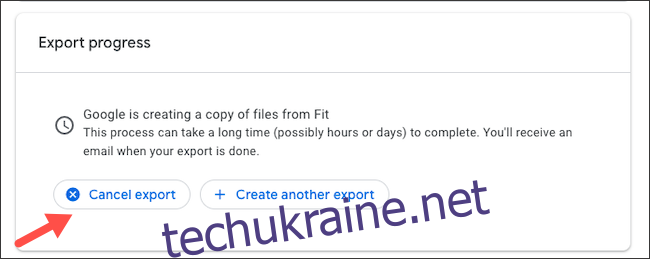
Після завершення створення копії, ви отримаєте електронного листа з темою “Ваші дані Google готові до завантаження”.
Відкрийте цей лист та натисніть кнопку “Завантажити файли”, щоб отримати доступ до свого архівного файлу. Вам потрібно буде повторно увійти, використовуючи свої облікові дані Google.
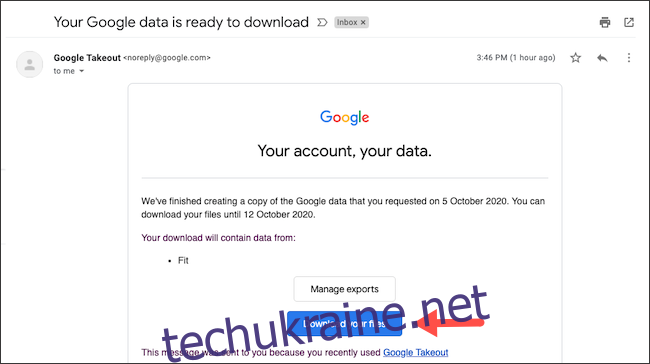
Ви потрапите на сторінку “Керування експортом”, де завантаження файлу має розпочатися автоматично. Якщо цього не сталося, ви можете завантажити його вручну, натиснувши кнопку “Завантажити” поруч із записом Fit Export у списку.
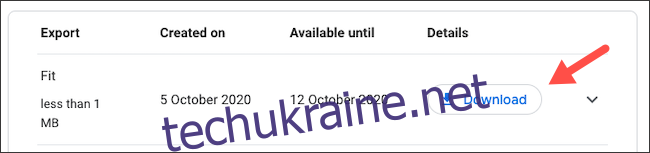
Завантажена ZIP-папка міститиме документ “archive_browser.html”, за допомогою якого можна легко переглянути всю інформацію про стан здоров’я. Однак, ви не зможете безпосередньо прочитати дані, оскільки вони будуть у форматах TCX або CSV.
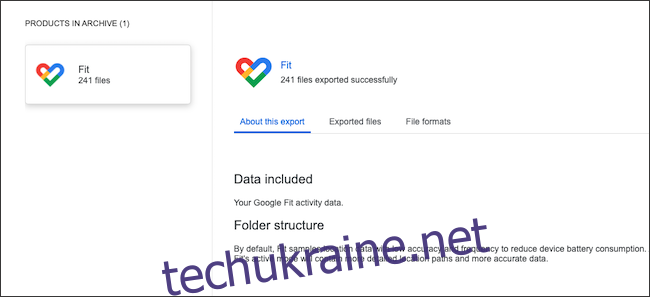
Щоб переглянути файли CSV, скористайтеся спеціальними інструкціями. Для файлів TCX рекомендується імпортувати їх у інструмент для зчитування GPS-даних, наприклад, GPS Visualizer.
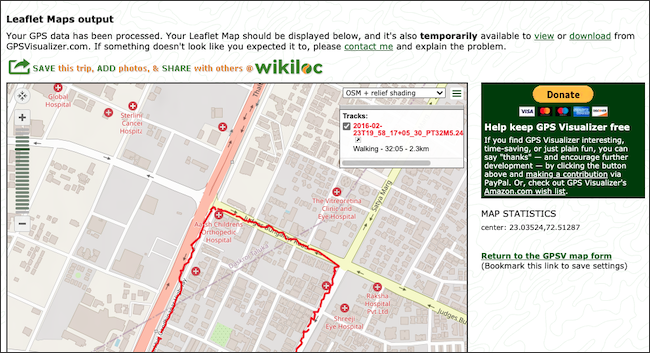
За допомогою Google Takeout ви також можете експортувати дані з інших сервісів Google, таких як Gmail.